प्रत्येक Apple टीवी आत्म-प्राप्त वयस्कों से भरे घर में नहीं है। Apple यह जानता है और उसने iOS पर माता-पिता के नियंत्रण के समान कुछ प्रतिबंध लगाए हैं।
इस तरह, आप यह सुनिश्चित कर सकते हैं कि आपके बच्चे आपकी सहमति के बिना कुछ भी नहीं खरीद रहे हैं (या कुछ भी खेल रहे/देख रहे हैं)।
यहां बताया गया है कि इसे अपने Apple टीवी पर कैसे सेट किया जाए।
ऐप्पल टीवी पर प्रतिबंधों के साथ, आप सामान के पूरे समूह को प्रतिबंधित कर सकते हैं, जैसे:
- मूवी, टीवी शो और ऐप्स खरीदना
- इन-ऐप खरीदारी करना
- सामग्री रेटिंग के आधार पर iTunes मूवी या टीवी शो चलाना
- उम्र की रेटिंग के आधार पर ऐप्लिकेशन खोलना
- मुखर यौन के रूप में पहचानी गई सामग्री को देखना
- गेम सेंटर में मल्टीप्लेयर गेम खेलना
- गेम सेंटर में दोस्तों को जोड़ना
- AirPlay या स्थान सेटिंग बदलना
ऐप्पल का कहना है कि कुछ तृतीय-पक्ष ऐप्स पर प्रतिबंध लागू नहीं हो सकते हैं, इसलिए आपको अपने ऐप्पल टीवी पर सेटिंग ऐप में अलग-अलग ऐप की सेटिंग या ऐप में जाना होगा।
प्रतिबंध चालू करें
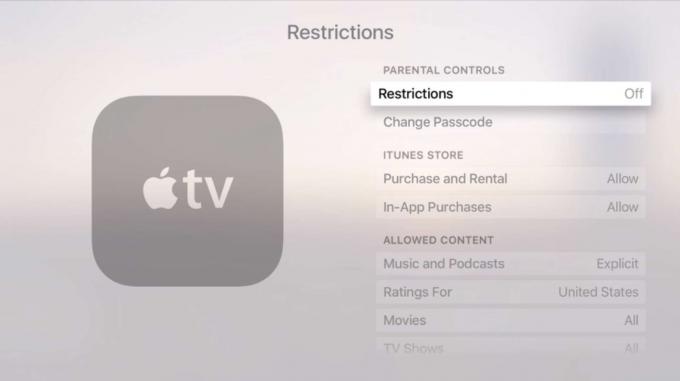
फोटो: रॉब लेफ़ेबरे / कल्ट ऑफ़ मैक
प्रतिबंधों को चालू करने के लिए, आपको होम स्क्रीन से सेटिंग ऐप में जाना होगा, फिर सामान्य, फिर प्रतिबंध पर क्लिक करना होगा। उन्हें चालू करें, और एक 4-अंकीय पासकोड दर्ज करें (अधिमानतः एक आपके बच्चे जो पहले से नहीं जानते हैं)।
एक बार जब आप पासकोड दर्ज और सत्यापित कर लेते हैं, तो प्रतिबंध मेनू में प्रतिबंध विकल्प सक्षम हो जाएंगे। यदि आपको उस पासकोड को बदलने की आवश्यकता है, तो बस पासकोड बदलें चुनें और फिर वर्तमान पासकोड दर्ज करें, फिर नया।
चुनें कि क्या प्रतिबंधित करना है
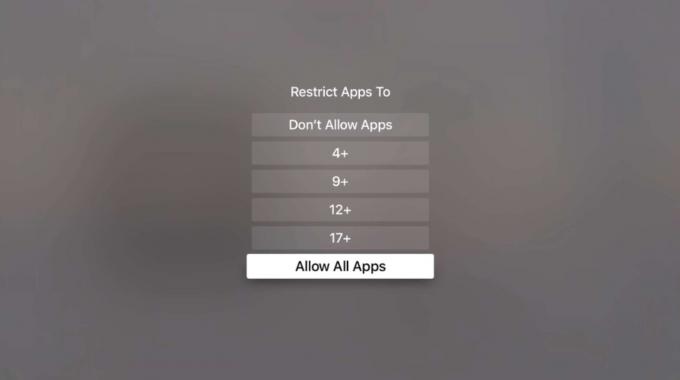
फोटो: रॉब लेफ़ेबरे / कल्ट ऑफ़ मैक
प्रतिबंध अनुभाग में (सेटिंग> सामान्य> प्रतिबंध में), अपना पासकोड दर्ज करें और फिर अपने प्रतिबंध सेट करें।
आप ऐप्पल टीवी का उपयोग करने वाले किसी को भी आईट्यून्स स्टोर से सामान खरीदने या किराए पर लेने के लिए प्रतिबंधित या अनुमति देने के लिए खरीद और रेंटल पर क्लिक कर सकते हैं, और आप इन-ऐप खरीदारी को भी अनुमति देना या ब्लॉक करना चुन सकते हैं। ये या तो चालू या बंद हैं।
अनुमत सामग्री के लिए, आप संगीत और पॉडकास्ट पर क्लिक करके उन्हें साफ़ करने या स्पष्ट अनुमति देने के लिए प्रतिबंधित करेंगे गीत और रेटिंग, जबकि आप मूवी, टीवी शो और. में सभी उपलब्ध रेटिंग विकल्पों में से चुनेंगे ऐप्स। सिरी की ऑन-स्क्रीन फीडबैक में अस्पष्ट या स्पष्ट शब्दों की अनुमति देने के लिए सिरी स्पष्ट भाषा पर क्लिक करें, फिर किसी भी देश से रेटिंग सिस्टम चुनने के लिए रेटिंग्स के विकल्प पर क्लिक करना सुनिश्चित करें Apple TV समर्थन करता है।
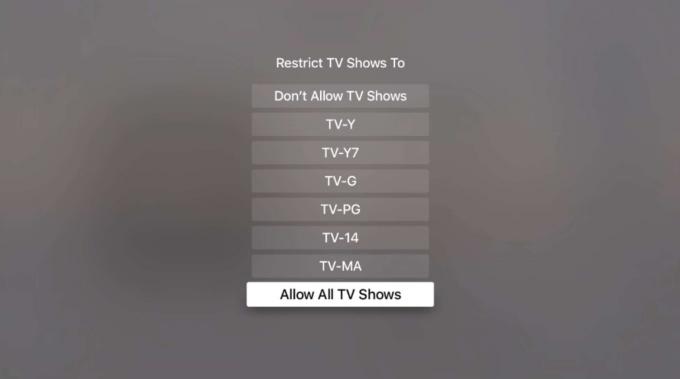
फोटो: रॉब लेफ़ेबरे / कल्ट ऑफ़ मैक
आपके पारिवारिक साझाकरण प्रतिबंध (आपके आईओएस डिवाइस या मैक पर सेट) आपके ऐप्पल टीवी पर भी लागू होंगे, जिसमें आस्क टू बाय भी शामिल है, जो आपके बच्चों को केवल आपकी स्वीकृति के साथ विशिष्ट आईट्यून्स सामान खरीदने देता है।
सभी प्रतिबंध हटा दें
यदि आप अपने सभी प्रतिबंधों को अक्षम करना चाहते हैं, जैसे कि आपके बच्चे सप्ताहांत के लिए चले गए हैं और आप कुछ वयस्क फिल्में देखना चाहते हैं, तो आप अस्थायी रूप से ऐसा कर सकते हैं, फिर बाद में उन्हें फिर से सक्षम कर सकते हैं।
आपको बस सेटिंग> सामान्य> प्रतिबंध में जाना है। एक बार वहां, ऊपर से अपना पासकोड दर्ज करें, और फिर बंद करने के लिए प्रतिबंध चुनें। बूम। मजे करो, माँ!


